3 способа изменить DPI изображения
Печать фотографии или иллюстрации кажется такой же простой, как и все остальное, но это не так. Неправильно установите DPI, и в итоге вы получите глянцевые фотографии с размытым и низким качеством или плакат, который печатается не больше почтовой марки.
Если вы дизайнер или фотограф, или просто хотите убедиться, что ваши отпускные снимки печатаются без проблем, вам нужно понять, что такое DPI, и как изменить разрешение печати. В этой статье мы объясним все, что вам нужно знать о DPI и как изменить DPI изображения.
Что такое DPI?
DPI означает «число точек на дюйм» и является спецификацией для печати и для настройки разрешения печати изображения.
Печать сделана из миллионов крошечных точек чернил. Настройка DPI определяет количество точек, на которые принтер падает на каждый квадратный дюйм изображения. Вам нужно понять, как работает DPI, потому что он контролирует две самые важные вещи при печати:
- Качество вашей печати.
 Проще говоря, более высокий DPI означает более высокое качество печати. Большинство хороших домашних принтеров могут печатать с разрешением 300 точек на дюйм, а профессиональные принтеры гораздо выше.
Проще говоря, более высокий DPI означает более высокое качество печати. Большинство хороших домашних принтеров могут печатать с разрешением 300 точек на дюйм, а профессиональные принтеры гораздо выше. - Размер вашего отпечатка. Пиксель в цифровом изображении эквивалентен точке на отпечатке. Таким образом, если вы напечатаете изображение шириной 1800 пикселей со скоростью 300 точек на дюйм, напечатанное изображение будет иметь ширину шесть дюймов. Напечатайте то же изображение со скоростью 180 точек на дюйм, и оно будет 10 дюймов в ширину.
Как DPI влияет на ваши отпечатки
Вот изображение для иллюстрации. Ниже приведены две линии, которые состоят из одинаковых 40 квадратов — одинакового размера и одного цвета. Квадраты менее плотно упакованы в верхней строке, что соответствует более низкому DPI; и более плотно упакованы в нижней строке для более высокого DPI.
Эффект очевиден. На нижней линии DPI градиент намного менее плавный. Вы можете видеть четкие края на каждом из квадратов. Линия также намного длиннее.
Вы можете видеть четкие края на каждом из квадратов. Линия также намного длиннее.
На линии с более высоким DPI градиент намного более плавный. Это почти без проблем. Линия также намного короче.
Это демонстрирует действие балансировки, которое вам часто нужно выполнять при настройке разрешения печати: размер по сравнению с качеством. Если вы работаете с изображениями в низком разрешении, вам придется найти компромисс между ними.
Там, где это возможно, вы всегда должны сохранять свою работу в максимально высоком разрешении. Потому что Изменение размера изображения чтобы увеличить его, это не улучшит качество печати.
Какой DPI вы должны использовать?
Все это заставляет задуматься: в каком формате лучше всего печатать?
Стандартное правило — стремиться к разрешению 300 точек на дюйм . Это отличное качество для фотографий, и сомнительно, сколько дополнительных деталей человеческий глаз может различить даже за пределами этого уровня.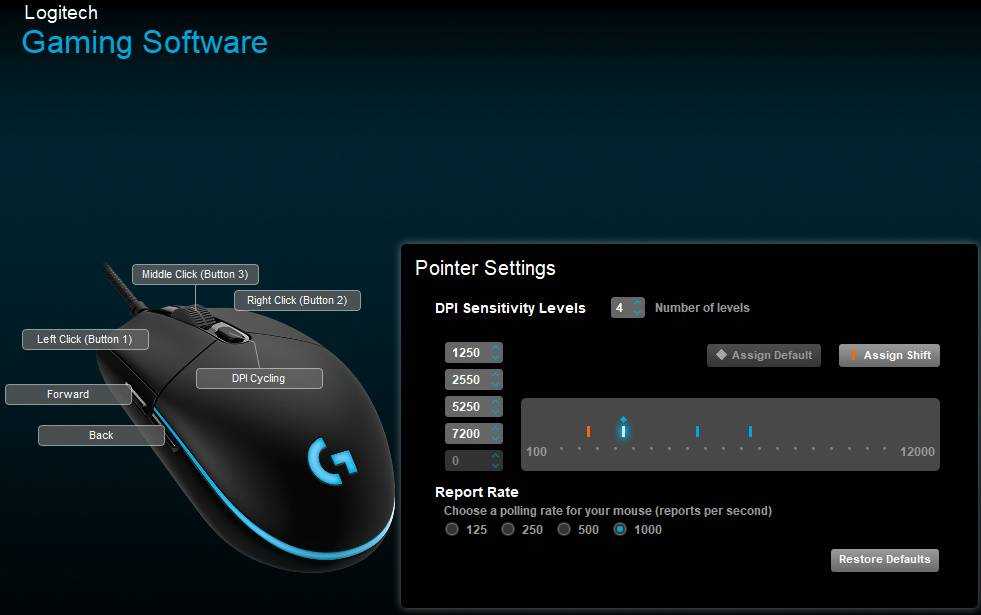
Но если ваше изображение слишком маленькое для печати с разрешением 300 точек на дюйм, не беспокойтесь. Предполагаемое расстояние просмотра отпечатка играет большую роль в том, какое разрешение вам нужно.
Для изображений, которые вы держите в руках, таких как фотографии, листовки или журналы, целью является разрешение 300 точек на дюйм или выше , но 250 будет делать толчок.
С плакатами или фотографиями, которые вы собираетесь создать, вы можете получить более низкое разрешение, потому что в основном вы будете смотреть на них с расстояния в несколько футов. 200 точек на дюйм должно быть в порядке , или даже немного ниже. Это также касается печати на разных материалах, например на холсте.
И так далее. Чем дальше вы собираетесь смотреть на свое изображение, тем ниже вы можете установить разрешение. Афиша рекламного щита, предназначенная для обозрения через улицу, может быть напечатана со скоростью всего 20 точек на дюйм .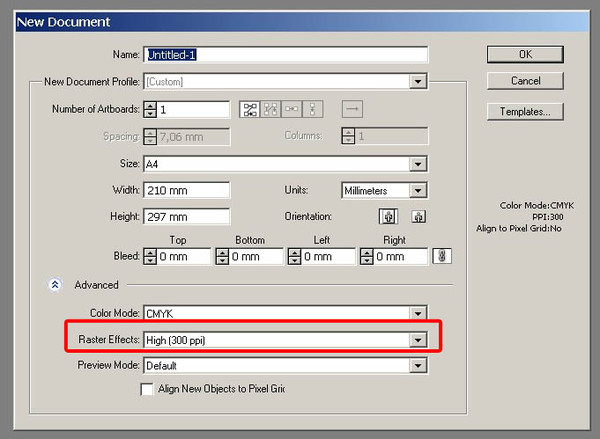
Как проверить DPI изображения
Чтобы узнать DPI изображения в Windows, щелкните правой кнопкой мыши имя файла и выберите « Свойства» > « Детали» . Вы увидите DPI в разделе изображения , помеченные как горизонтальное разрешение и вертикальное разрешение . На Mac вам нужно открыть изображение в Preview и выбрать Tools> Adjust Size . Это называется разрешение .
Как изменить DPI изображения: 3 способа
Вы можете изменить DPI изображения в большинстве графических пакетов. Вы даже можете сделать это в Preview на Mac, но мы рассмотрим три решения, которые помогут вам на любой платформе.
Помните, что DPI — это только измерение разрешения печати. Изменение DPI не меняет размер вашего цифрового изображения или размер файла.
Если вы работаете с изображением, которое, по вашему мнению, необходимо распечатать, рекомендуется установить целевое разрешение печати, прежде чем изменить его размер. Это поможет убедиться, что вы не сделаете его слишком маленьким для безопасной печати в нужном размере.
Это поможет убедиться, что вы не сделаете его слишком маленьким для безопасной печати в нужном размере.
Как изменить DPI в Photoshop
Чтобы изменить DPI изображения в Photoshop, выберите «Изображение»> «Размер изображения» . Снимите флажок Resample Image , поскольку этот параметр увеличит изображение, что сделает его более низким.
Теперь в поле «Разрешение » введите предпочитаемое разрешение в пикселях / дюймах . Обратите внимание, как меняются также значения ширины и высоты . Это показывает размер вашего изображения.
Конечно, вы можете указать ширину и высоту в дюймах или сантиметрах. Если вы сделаете это, просто убедитесь, что ваш DPI не падает слишком низко, чтобы ухудшить качество.
Как изменить DPI в GIMP
Чтобы изменить DPI изображения в GIMP, выберите «Изображение»> «Размер печати» . Введите желаемый DPI рядом с X Resolution , установите в пикселях / дюйм. Разрешение Y также должно обновляться автоматически.
Введите желаемый DPI рядом с X Resolution , установите в пикселях / дюйм. Разрешение Y также должно обновляться автоматически.
Как и в Photoshop, вы можете установить физическую ширину и высоту. Опять же, убедитесь, что DPI не падает слишком низко, когда вы делаете это.
Как изменить DPI онлайн бесплатно
Если вам не хватает графической программы, которую вы предпочитаете, вы всегда можете изменить DPI изображения с помощью изменяющего DPI веб-приложения Convert Town бесплатно в Интернете.
Все, что вам нужно сделать, это ввести DPI, для которого нужно изменить изображение, перетащить файл и загрузить его и подождать. После завершения конвертации обновленное изображение должно автоматически загрузиться в папку загрузки по умолчанию.
Получите лучшие фотографии
Понимание значения DPI так важно при печати. Очень легко испортить целые проекты, потому что вы работаете с слишком низким разрешением, или получить плохие отпечатки, потому что вы печатаете их больше, чем они могут обработать.
Но это только первый шаг в печати. Ознакомьтесь с нашим руководством по улучшению качества отпечатков, чтобы ваши фотографии всегда были идеальными. И если вы используете Mac, взгляните на эти приложения выбора цвета, которые помогут вам выбрать идеальные цвета для проектов.
Если вы работаете веб-дизайнером в дополнение к заботе о графике, ознакомьтесь с этими необходимыми расширениями Chrome для веб-дизайнеров
Как настроить dpi печати и изображения
Чтобы понять, как настроить dpi, необходимо разобраться, что представляет собой разрешение изображения, которое будет выведено при печати.
Что означает dpi разрешение для печати
Содержание статьи
DPI – представляет собой разрешающую способность оборудования для печати, а также четкость уже готовой печати. Она показывает расход краски для одного дюйма материала, где будет печататься изображение. Цифра, которая показывает dpi, при более высокой точности печати будет тоже выше.
Фотография, хранящаяся на флэш-карте фотоаппарата или же телефона, имеет абсолютное разрешение. Если фото было выполнено камерой, где матрица составляет 6 Мп, значит, абсолютное разрешение будет составлять 3000х2000 пикселей. Но значение dpi будет иметь смысл только в тех случаях, когда картинка будет выводиться в печать.
Если фото было выполнено камерой, где матрица составляет 6 Мп, значит, абсолютное разрешение будет составлять 3000х2000 пикселей. Но значение dpi будет иметь смысл только в тех случаях, когда картинка будет выводиться в печать.
Читайте также:
Что такое dpi разрешение фотопечати. Как расчитывается размер изображения.
Как влияет dpi на качество изображения и печати
Пока изображение или фото находится в телефоне, фотоаппарате или на компьютере, вопрос о том, как менять dpi, не должен стоять. Этот показатель не будет влиять ни на качественные показатели, ни на размеры в последующем распечатываемого изображения. Единственным параметром, который будет важен – пиксельный размер.
Быстро выполнить подбор типографии под любой заказ вы можете на сайте pagbac.ru. Здесь представлены предложения от лучших типографий России, собранные в удобном каталоге полиграфии. Также здесь вы можете создать тендер на полиграфию и быстро получить несколько коммерческих предложений от типографий вашего города.
При печати же важно задумываться над тем, как выставить dpi, но все будет зависеть от того, куда будет идти печать. Если это будет глянцевый журнал, подойдет 300dpi. Для домашних фотоснимков данный параметр должен составлять от 100 до 300dpi, а для больших билбордов – от 20 до 70dpi.
Но пиксельный размер гораздо важнее, чем вышеуказанный показатель. Объяснить это можно на примере, когда на компьютере представлено две фотографии. Одна фотография будет иметь размер 600х800 пикс. с 600dpi, а вторая 2000х3000 пикс. с 70dpi. Какая из этих фотографий будет больше и более качественной? Сначала можно подумать, что первый вариант. Но физический размер намного больше у второго варианта, который имеет всего 70dpi. Если распечатывать такие файлы, то будут нужны настройки dpi. Можно усреднить данный показатель до 250 и получить фото с максимальным физическим размером без потери качества.
Как настроить dpi изображения
Понимание того, что представляет собой dpi, очень важно.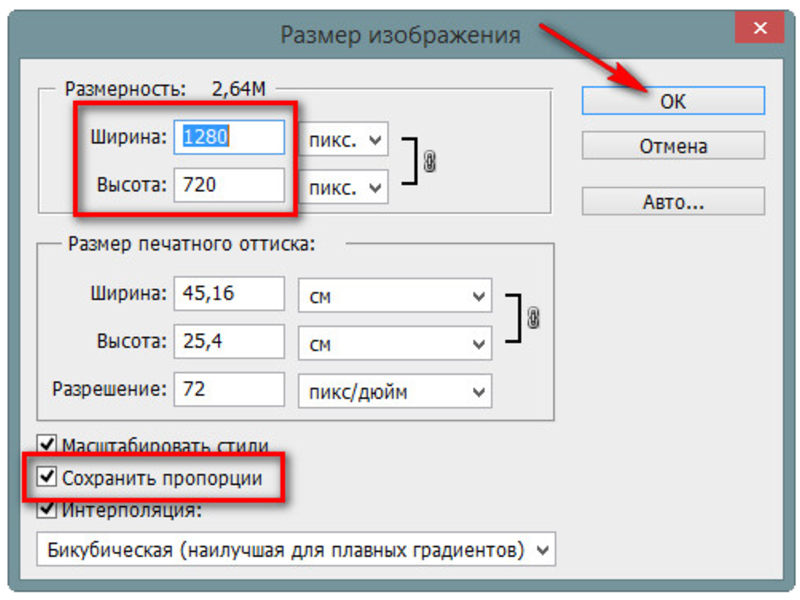 Можно легко разрушить достаточно большой проект, если работать с низким разрешением. Серьезные ошибки можно допустить и тогда, когда в случае печати выводить больше, чем это можно себе позволить.
Можно легко разрушить достаточно большой проект, если работать с низким разрешением. Серьезные ошибки можно допустить и тогда, когда в случае печати выводить больше, чем это можно себе позволить.
Где настроить dpi и каким образом это сделать? Можно сделать в достаточно большом количестве графических пакетов. Даже на Mac, где имеется Preview, можно выполнить такую работу. Но в большинстве случаев применяют три основных решения, которые охватывают практически любую платформу. Это можно сделать в Photoshop, GIMP или в бесплатной программе, выбранной в интернете. Зачастую для этих целей выбирают Convert Town, но каждый работает именно с тем приложением, которое наиболее удобно и максимально подходит под заданные цели.
Какой dpi лучше использовать? Здесь все зависит от нескольких факторов:
- типа изображения;
- габаритов готовой части;
- применяемой технологии для типографской печати;
- на чем будет распечатываться изображение и других составляющих.
Если это трафаретная печать, то в ней применяется низкое разрешение, и оно будет ниже, чем в офсетной литографии.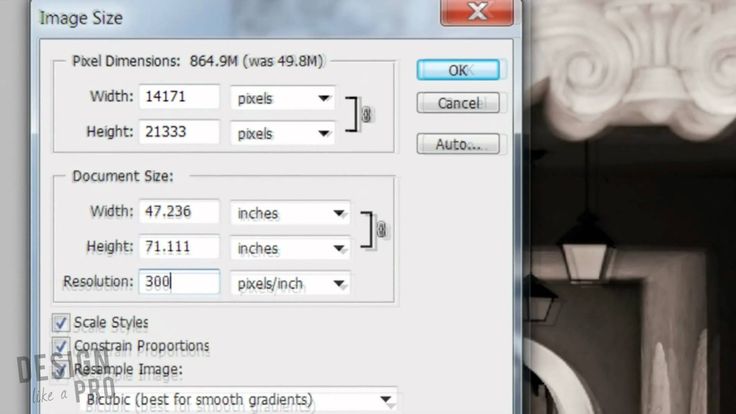 Тип подложки тоже имеет значение. Например, бумага, покрытая глиной, требует достаточно высокого разрешения в отличие от обычной газетной бумаги. Еще один параметр – это тип изображения. На линейном экране (фото) изображения не обязательно должны быть обязательно с таким же высоким разрешением, как в случае со штриховой графикой. Именно поэтому на фото устанавливают около 300 т. на дюйм, в штриховых изображениях – от 600 до 1200 т. Для широкоформатной печати в большинстве случаев более чем достаточно 100 точек.
Тип подложки тоже имеет значение. Например, бумага, покрытая глиной, требует достаточно высокого разрешения в отличие от обычной газетной бумаги. Еще один параметр – это тип изображения. На линейном экране (фото) изображения не обязательно должны быть обязательно с таким же высоким разрешением, как в случае со штриховой графикой. Именно поэтому на фото устанавливают около 300 т. на дюйм, в штриховых изображениях – от 600 до 1200 т. Для широкоформатной печати в большинстве случаев более чем достаточно 100 точек.
Как изменить dpi фото
Прежде чем понять, как изменить dpi, необходимо узнать dpi. Выяснить это можно только в той ситуации, когда уже известен размер готовой картинки. И если такие размеры известны, можно действовать по данному алгоритму:
- Dpi – это число пикселей в горизонтальном направлении, умноженное на 2,54 и разделенное на ширину фото;
- Один дпи будет равен 1 пикс. на 1 дюйм;
- Дюйм – равен 2,54 см;
- Так, если ширина фото будет 35 см, а пикс.
 в горизонтальном направлении будут составлять 1600 точек, то плотность будет составлять около 116 dpi.
в горизонтальном направлении будут составлять 1600 точек, то плотность будет составлять около 116 dpi.
Но проще определить dpi при помощи специальной программы. Нужно загрузить фото в программу, обрабатывающую изображения, и она выдаст значение dpi в автоматическом режиме.
При использовании IrfanView нужно нажать на «Изображение» и далее на «Информация». Если используется Gimp, то тоже нужно нажать на «Изображение», а затем на «Свойства».
Когда данный параметр известен, необходимо выбрать программу, графический пакет и начать работу в нем. Можно выбрать наиболее подходящий вариант, с которым пользователь уже знаком – тогда проблем с такими задачами не возникнет.
При разработке дизайна важно иметь профессиональные шаблоны на любой случай: шаблоны листовок, визиток и другой печатной продукции. Отличным инструментом работы с шаблонами полиграфии является Canva.
Разрешение печати лазерного и струйного принтера dpi
Выполнение печати с печатающим устройством низкого разрешения представит картинку зернистой.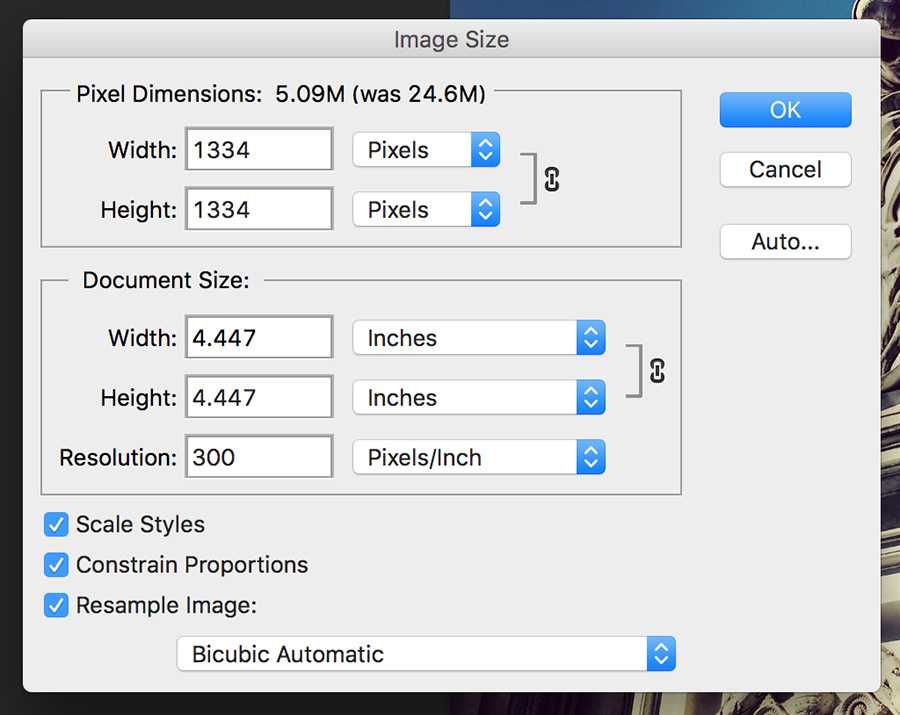 Сами частицы тонера или же капли краски будут крупными, поэтому края изображения получатся плавающими. Если использовать принтер с большим разрешением, то картинка будет более качественной. Такое изображение получается при использовании чернил, тонера, где капли и зерна имеют разный размер. Для мелких деталей, контуров будут использоваться точки малых размеров, а там, где детали крупные, точки тоже будут достаточно большими.
Сами частицы тонера или же капли краски будут крупными, поэтому края изображения получатся плавающими. Если использовать принтер с большим разрешением, то картинка будет более качественной. Такое изображение получается при использовании чернил, тонера, где капли и зерна имеют разный размер. Для мелких деталей, контуров будут использоваться точки малых размеров, а там, где детали крупные, точки тоже будут достаточно большими.
При фотопечати есть повышенная потребность к точности оттенков и четкости краев. Для большинства струйных печатающих устройств разрешение можно считать оптимальным в пределах 5760х1440, а также 4800×1200 dpi. Благодаря этому готовый вариант печати не будет иметь зернистости или эффекта зазубренного изображения. Чтобы картинка была более качественной и имела более высокую степень разрешения, лучше повысить разрешение, если оно недостаточное на исходном изображении. Обычно отличий разрешения при печати любыми типами принтеров нет.
Широкоформатная печать dpi
Основным признаком широкоформатной печати являются изображения, которые имеют большие габариты и хорошо воспринимаются на удаленном расстоянии.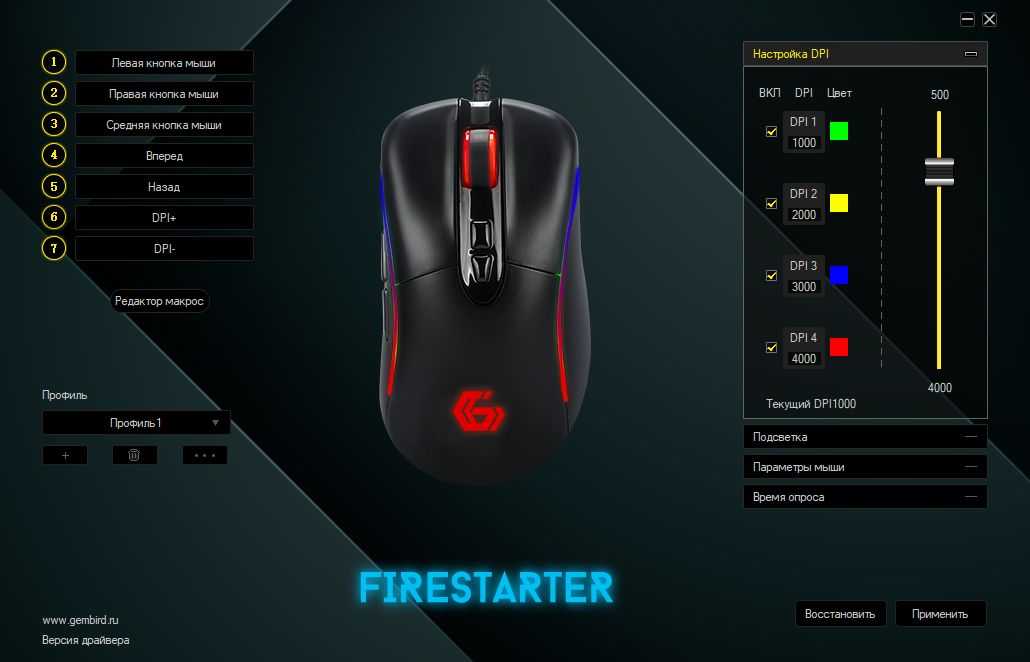 Чтобы изображения были действительно высокого качества, применяют интерполяцию, при которой между точками добавляется средний
Чтобы изображения были действительно высокого качества, применяют интерполяцию, при которой между точками добавляется средний
пиксель, соответствующего цвета. Но качество картинки при этом не улучшается, а только размываются пиксели, которые видны на готовом полотне. В широкоформатной печати могут быть небольшие, средние и большие изображения. К первому варианту относят афиши, постеры и различные сити-лайты. Обычно их габариты не превышают одного метра, поэтому наиболее приемлемое разрешение в данном случае будет составлять 100 dpi. Второй вариант – это билборды, вывески, разнообразные баннеры. Их размеры могут достигать 10 метров, поэтому уместным разрешением можно считать 60-70 dpi. Третий вариант – брендмауеры, фасадные растяжки, размер которых больше 10 метров. Они должны хорошо восприниматься на очень большом расстоянии, поэтому здесь подойдет разрешение около 30 dpi.
Как поставить dpi в Photoshop
Важно знать, как выставить dpi в различных графических пакетах. Так, в Photoshop нужно перейти во вкладку «Изображение», а затем в «Размер». Там, где будет написано «Разрешение», нужно ввести нужное разрешение, которое будет представлено в виде точек/дюймов. Можно размер указывать и в сантиметрах, но при этом нужно точно знать, что необходимый параметр dpi не будет слишком низким.
Там, где будет написано «Разрешение», нужно ввести нужное разрешение, которое будет представлено в виде точек/дюймов. Можно размер указывать и в сантиметрах, но при этом нужно точно знать, что необходимый параметр dpi не будет слишком низким.
Как выставить dpi в Corel Draw
Достаточно важным вопросом можно назвать то, как поменять dpi в Corel Draw, так как в печать часто приходят файлы, имеющие разное разрешение, то это приводило к задержкам в печати, а также к сбоям в работе оборудования. Самый лучший вариант решения проблемы – это узнать, как поменять dpi. Для этого сначала нужно выделить картинку, после чего в строке состояния узнать ее разрешение. Теперь нужно воспользоваться инструкцией, как изменить дпи. Для этого нужно перейти к команде Bitmap > Resample. В этом окне нужно указать необходимое разрешение, а затем нажать Anti-alias, то есть, сглаживание. После этого нужно сохранить пропорции при помощи команды Maintain aspect ratio, а затем отключить команду Maintain original size, которая направлена на то, чтобы сохранять изначальный размер.
Как установить dpi в GIMP
Как установить dpi в Фотошопе и Corel Draw уже понятно, но как поставить dpi в необходимом размере в GIMP, тоже нужно знать. Сначала нужно перейти в «Изображение», затем выбрать размер печати и установить необходимый вариант рядом с X разрешением. При этом нужно выбрать пиксели/дюймы. А разрешение Y также нужно обновить автоматически.
Как изменить dpi онлайн
Когда нет возможности воспользоваться графической программой, то может возникнуть вопрос, как поставить dpi в необходимом значении. В таких случаях можно использовать специальные приложения, которые работают в онлайн-режиме. Одним из таких приложений является Convert Town. Здесь не возникнет особых трудностей, как установить dpi. Достаточно перетащить необходимый файл на страницу онлайн-программы, подождать пока он конвертируется, а затем скачать его в обновленном виде к себе на компьютер. Также есть такой онлайн-инструмент, как Img2Go, с которым не возникнет вопросов, как уменьшить dpi или как поставить 800 dpi. Достаточно выбрать необходимые файлы на компьютере и переместить их в конвертер, и платить за такую программу конвертации не нужно. Существует еще огромное количество вариантов программ, где можно уменьшить или увеличить дпи, в том числе и бесплатных.
Достаточно выбрать необходимые файлы на компьютере и переместить их в конвертер, и платить за такую программу конвертации не нужно. Существует еще огромное количество вариантов программ, где можно уменьшить или увеличить дпи, в том числе и бесплатных.
Что такое ppi изображения
Очень важным моментом является такое понятие, как ppi. Расшифровывается такое понятие, как pixels per inch. Это означает – пиксели на дюйм. В России один дюйм составляет 2,54 см, поэтому фото 10х15 см будет иметь 118px в расчете на 1 см изображения.
Для файла, который будет направлен в печать, очень важным является физический размер картинки и ее разрешение. Поэтому физический размер файла обычно указывают в сантиметрах, а разрешение – уже в ppi. Для того чтобы воспроизвести графику на мониторе, минимальное значение разрешения не должно быть меньше 72ppi. Такой параметр как ppi является показателем качества монитора компьютера или экрана различных гаджетов. Например, если разрешение экрана будет 720×1280, то изображение будет выглядеть зернистым.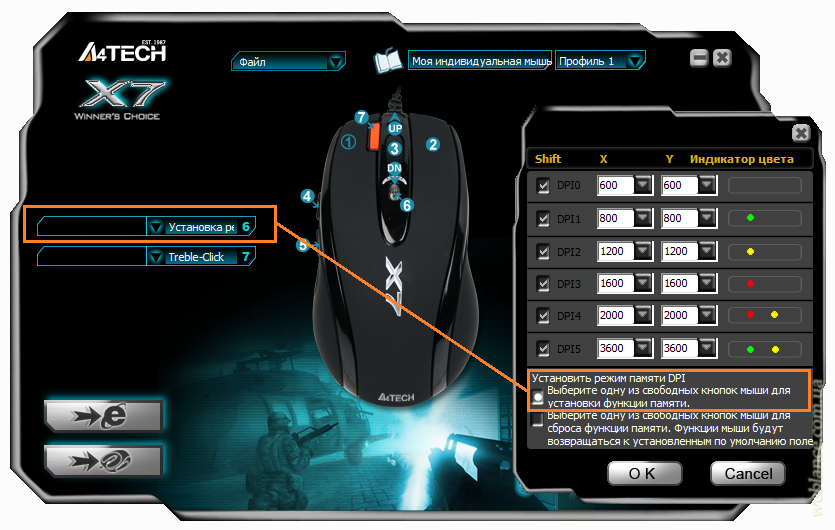 Поэтому при выборе нового гаджета нужно обязательно рассматривать не только диагональ, но и разрешение экрана.
Поэтому при выборе нового гаджета нужно обязательно рассматривать не только диагональ, но и разрешение экрана.
В чем отличие dpi от ppi
Прежде чем узнать, как понизить dpi, нужно понимать, как отличается данная величина от ppi. Она показывает, насколько маленькой может быть точка у печатающего устройства. А вот ppi представляет собой разрешение файла, в котором присутствует изображение, и такое разрешение выражается в числе пикселей на дюйм. Для обычного человека здесь не видно особой разницы, но в первом случае разрешение определяется на готовом распечатанном материале, а во втором – еще на экране.
Очень часто такие термины путают, и для этого есть несколько причин. Несмотря на то, что ppi представляет разрешение картинки на экране, но при этом данный показатель влияет на то, какое качество печати будет представлено на бумаге. Бывает и так, что некоторые непрофессиональные типографии требуют определенного уровня dpi при сдаче материалов в печать, хотя на самом деле они подразумевали ppi.
Мегапиксели
И последнее, что нужно знать перед тем, как поменять дпи – это мегапиксели. Что же представляет собой данная величина – это 1 млн. пикселей, из которых сформировано изображение, это разрешение матрицы камеры. Также мегапикселями отображается размер созданной картинки для его соотношения с размером известной картинки. Но мегапиксели – не главное в аппаратуре или в снимке, главным является то, как такие пиксели формируются.
handmade pos-материалы Блокноты, ежедневники Инструкции сервиса pagbac.ru История Новости Обзор рынка Онлайн инструменты Открытки Печать на одежде Плакаты Подарки Потребителю Производству Расходники полиграфии Реклама Технологии печати Упаковка Фирменный стиль верстка где заказать дизайн книги и фильмы партнеры и клиенты печать книг печать на сувенирах принты для одежды рекламные агентства свадебная полиграфия удаленная работа фирменная полиграфия фотопечать шелкография широкоформатная печать
Как установить более высокое значение dpi без изменения разрешения изображения
Mac 911
Mac 911
Гленн Флейшман, старший участник, Macworld
Apple
Для некоторых целей требуются изображения высокого разрешения. Другие требуют высокой плотности. Как вы можете отличить и предоставить то, что необходимо? Разрешение и плотность пикселей изображения — это два отдельных понятия, которые часто сливаются в один термин «разрешение». Это затрудняет предоставление необходимого.
Разрешение эффективно относится к количеству информации в изображении, а точнее к его размерам, измеряемым в пикселях. Количество деталей, которые вы захватываете в изображении — будь то фотография, сканирование или графика — напрямую связано с его разрешением, так как для захвата еще большего количества деталей вам нужно все больше пикселей. Вам может понадобиться довольно много пикселей, чтобы получить масштабируемое изображение чего-то с большим количеством деталей, например, машины, или для печати широкоформатной фотографии.
Гленн Флейшман Разрешение определяет количество информации или отдельных деталей в изображении, измеряемое в пикселях.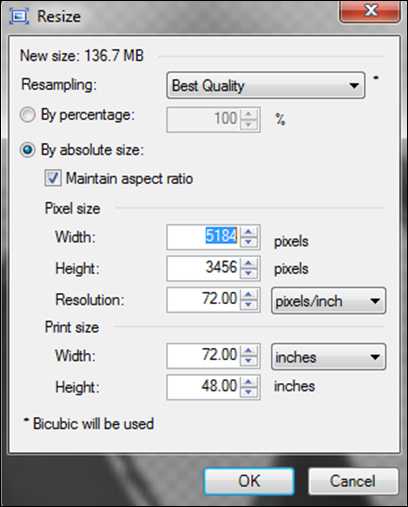 Плотность, обычно в ppi, — это то, как разрешение сопоставляется с масштабом на дисплее или при печати. На этом изображении 72 dpi и 144 dpi имеют одинаковое разрешение, но отображаются в разных масштабах.
Плотность, обычно в ppi, — это то, как разрешение сопоставляется с масштабом на дисплее или при печати. На этом изображении 72 dpi и 144 dpi имеют одинаковое разрешение, но отображаются в разных масштабах.
Плотность изображения относится к тому, как это разрешение сопоставляется с тем, что вы просматриваете, и измеряется в пикселях на дюйм (ppi), хотя вы, скорее всего, увидите, что это называется количеством точек на дюйм (dpi). (Люди, использующие метрическую систему, предпочтут точки и точки на сантиметр.)
Термин dpi должен быть ограничен печатью на лазерном принтере или струйном принтере; ppi обычно зарезервирован для размеров изображения, поскольку оно хранится в файле или отображается на экране. (Измерение ppi имеет дополнительный термин, который вы также можете услышать, известный как «шаг» или расстояние между центрами двух соседних пикселей.)
Для дисплеев с более высокой плотностью требуется более высокое значение dpi. Не так давно большинство дисплеев имели разрешение 72 или 96 точек на дюйм.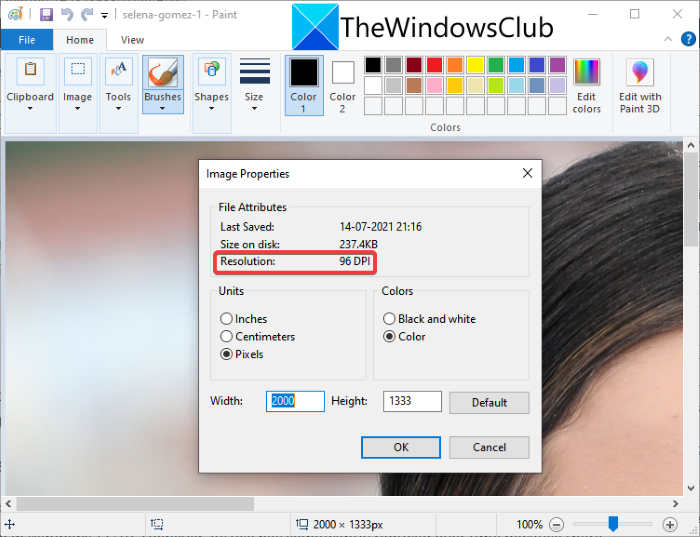 Плотность начала резко увеличиваться, и теперь широко распространены дисплеи с плотностью от 200 до 450 пикселей на дюйм, включая дисплеи Retina под брендом Apple. PPI зависит от размера экрана, потому что он зависит от того, насколько близко ваш глаз находится к экрану при чтении. Меньшие устройства обычно имеют более высокое значение ppi, потому что вы держите их ближе; мониторы имеют более низкий ppi по той же причине.
Плотность начала резко увеличиваться, и теперь широко распространены дисплеи с плотностью от 200 до 450 пикселей на дюйм, включая дисплеи Retina под брендом Apple. PPI зависит от размера экрана, потому что он зависит от того, насколько близко ваш глаз находится к экрану при чтении. Меньшие устройства обычно имеют более высокое значение ppi, потому что вы держите их ближе; мониторы имеют более низкий ppi по той же причине.
Чтобы элементы интерфейса и изображения выглядели наилучшим образом на небольших устройствах, создание версий с высокой плотностью требует большого разрешения. (Также может потребоваться немного повозиться с HTML, с чем помогают многие сайты веб-хостинга и приложения для веб-дизайна.)
Фотография, сделанная некоторыми последними винтажными iPhone, имеет разрешение 4032×3024 пикселей и помечена в файле как 72 dpi. В физическом выражении это колоссальные 56 дюймов на 42 дюйма. Однако более реалистично распечатать фотографию размером до 8 на 10 дюймов на струйном принтере с разрешением 200 или 300 точек на дюйм или разместить изображение шириной в несколько дюймов с высокой плотностью на веб-странице.
Когда вы меняете разрешение изображения, вы
Понижающая дискретизация типична, когда у вас есть изображение с очень высоким разрешением, например, изображение, снятое iPhone или цифровой камерой, и вы хотите уменьшить его размер и объем памяти в зависимости от того, сколько деталей необходимо для размера, в котором оно отображается. на веб-странице.
Выбор другой плотности является общим для элементов интерфейса и для некоторых устройств вывода, которые воспроизводят размер чего-либо на основе ppi в файле изображения, а не на странице или в других единицах измерения.
Вы можете легко изменить разрешение или плотность изображения в любой программе редактирования изображений, включая Preview для macOS.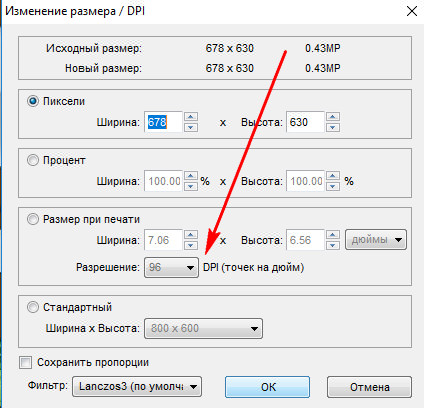
В предварительном просмотре:
Откройте изображение в любом растровом формате, таком как JPEG, PNG или TIFF.
Выберите Инструменты > Настройка размера .
Введите значения, указанные ниже, и нажмите OK .
Чтобы изменить разрешение и сохранить ту же плотность, введите новую ширину или высоту в пикселях или измените единицы измерения на дюймы или другие единицы измерения, чтобы указать целевой размер.
Чтобы изменить плотность, но не разрешение, снимите флажок Resample Image и измените только (непонятно названное) Поле разрешения , которое по умолчанию установлено в ppi как «пиксели/дюйм».
Эта статья о Mac 911 является ответом на вопрос читателя Macworld Фила.
Мы составили список наиболее часто задаваемых вопросов вместе с ответами и ссылками на рубрики:
прочитайте наш супер FAQ, чтобы узнать, охвачен ли ваш вопрос.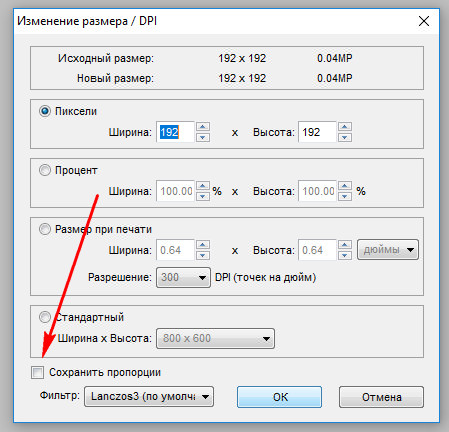 Если нет, мы всегда ищем новые проблемы для решения! Электронная почта
[email protected], включая соответствующие снимки экрана, и укажите, хотите ли вы использовать свое полное имя. Ответов на каждый вопрос не будет, мы не отвечаем на электронные письма и не можем дать прямой совет по устранению неполадок.
Если нет, мы всегда ищем новые проблемы для решения! Электронная почта
[email protected], включая соответствующие снимки экрана, и укажите, хотите ли вы использовать свое полное имя. Ответов на каждый вопрос не будет, мы не отвечаем на электронные письма и не можем дать прямой совет по устранению неполадок.
Автор: Гленн Флейшман, старший автор
Последние книги Гленна Флейшмана включают «Управляйте конфиденциальностью и безопасностью iOS и iPadOS» , «Управляйте календарем и напоминаниями» и «Управляйте безопасностью своего Mac » . В свободное время он пишет об истории печати и шрифта. Он старший автор Macworld , где он пишет Mac 911.
Как увеличить DPI изображений с помощью 4 полезных способов
В современном мире есть много людей, которые хотели бы щелкать фотографии или делать селфи со своего смартфона или цифровой зеркальной камеры. Большинство людей предпочитают делать снимки и распечатывать их для украшения. Есть много компаний, которые любят печатать большие баннеры и использовать их в рекламных целях. Для печати больших плакатов очень важно, чтобы ваше изображение имело высокий DPI, чтобы печать могла выполняться наиболее эффективно. DPI — количество точек на дюйм, определяющее четкость печати. Есть много способов увеличить DPI изображения.
Есть много компаний, которые любят печатать большие баннеры и использовать их в рекламных целях. Для печати больших плакатов очень важно, чтобы ваше изображение имело высокий DPI, чтобы печать могла выполняться наиболее эффективно. DPI — количество точек на дюйм, определяющее четкость печати. Есть много способов увеличить DPI изображения.
Wondershare DemoCreator
Необходимый инструмент для создания демонстраций, помогающий преподавателям, фрилансерам и геймерам вывести обмен идеями на новый уровень.
Подробнее >
Как увеличить DPI изображения онлайн
Многие люди не хотят менять DPI изображения, устанавливая какое-либо программное обеспечение, большинству из них нравится делать редактирование изображения онлайн. Но вы обнаружите, что многие онлайн-платформы не могут увеличить DPI вашего изображения без потери качества. Итак, если вы хотите увеличить DPI вашего изображения без потери качества, вы можете легко сделать это с помощью Wondershare PixCut. Вам также разрешено удалять фон изображений и удалять ненужные объекты с фотографий.
Но вы обнаружите, что многие онлайн-платформы не могут увеличить DPI вашего изображения без потери качества. Итак, если вы хотите увеличить DPI вашего изображения без потери качества, вы можете легко сделать это с помощью Wondershare PixCut. Вам также разрешено удалять фон изображений и удалять ненужные объекты с фотографий.
Основные характеристики Wondershare PixCut
- Увеличьте DPI ваших изображений несколькими щелчками мыши.
- Без потери качества.
- Включите, чтобы удалить фон и удалить нежелательные объекты.
Как увеличить DPI изображений онлайн с помощью в один клик легко? Мы расскажем вам, как это сделать с помощью Wondershare. пикскат.
Шаг 1 : Посетите веб-сайт Wondershare PixCut
Перейдите на официальную домашнюю страницу сайта PixCut. Нажмите «Инструменты»
и выберите «Увеличить изображение», нажмите кнопку «Загрузить изображение» или
можно просто перетащить или скопировать изображение из папки, из которой вы хотите увеличить DPI изображения.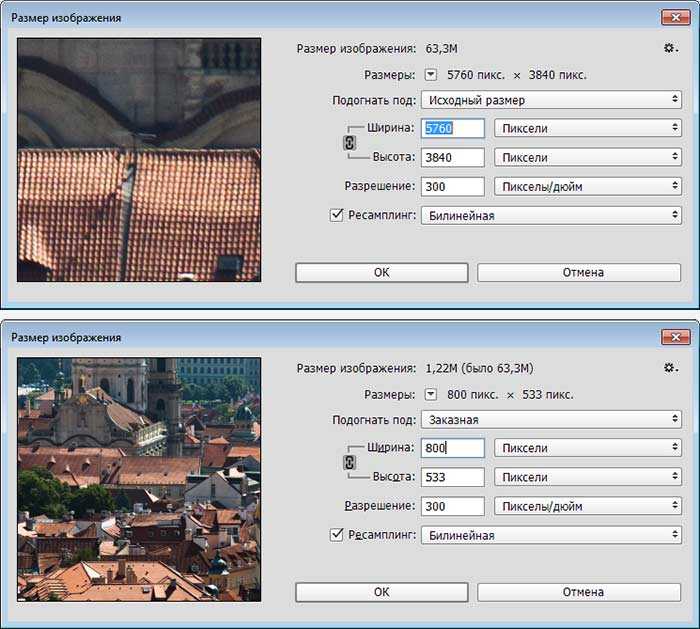
Шаг 2 : Загрузите и сохраните полученную фотографию.
Как только загрузка будет завершена, PixCut увеличит ваше изображение до 400% при сохранении высокого разрешения. В настоящее время, все, что нужно, это загрузить полученное изображение.
- Часть 1. Как увеличить DPI изображения с помощью Fotophire Maximizer
- Часть 2. Как увеличить DPI изображения с помощью Photoshop
- Часть 3. Как увеличить DPI изображения на Mac
- Часть 3. Как увеличить DPI изображения на мобильном телефоне
Часть 1. Как увеличить DPI изображения с помощью Fotophire Maximizer
Fotophire Maximizer — один из лучших инструментов для людей, которые любят получать изысканные фотографии, которыми они могут поделиться в своих учетных записях в социальных сетях и других профилях. Этот инструмент прост в использовании и имеет ряд функций, с помощью которых вы можете подправить свои фотографии. Есть 3 модуля, и каждый может легко внести нужные изменения. Вы можете стереть ненужные объекты на фотографии, обрезать ее одним касанием, восстановить старые фотографии, исправить цвет и добавить к фотографии более 200 эффектов.
Есть 3 модуля, и каждый может легко внести нужные изменения. Вы можете стереть ненужные объекты на фотографии, обрезать ее одним касанием, восстановить старые фотографии, исправить цвет и добавить к фотографии более 200 эффектов.
Ключевые особенности Fotophire Maximizer
- Программа предоставляет вам 8-кратный зум.
- Улучшенные края для чрезвычайно четкого изображения.
- Большие улучшенные фотографии DPI для лучшей печати.
- Перетащите удобный интерфейс для редактирования.
- Цветовая коррекция, чтобы сделать фотографии более реалистичными.
Как увеличить DPI изображения с помощью Fotophire Maximizer
Есть много людей, которые задаются вопросом, как увеличить DPI изображения? Что ж, в современном мире увеличить DPI изображения очень легко с помощью Fotophire Maximizer.
Шаг 1: Установите и запустите Fotophire Maximizer
Загрузите программу в свою систему и установите ее.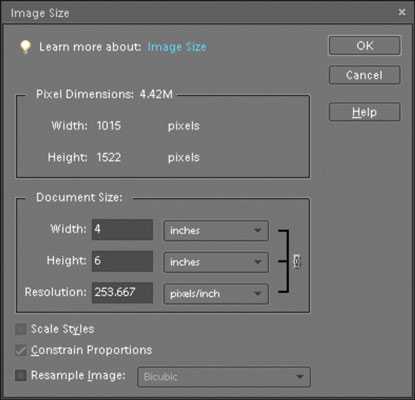 После этого запустите его и добавьте в Fotophire Maximizer фотографию, DPI которой вы хотите увеличить. Вы можете просто добавить его в программу, перетащив его, или вы можете нажать кнопку «Открыть», чтобы добавить файлы.
После этого запустите его и добавьте в Fotophire Maximizer фотографию, DPI которой вы хотите увеличить. Вы можете просто добавить его в программу, перетащив его, или вы можете нажать кнопку «Открыть», чтобы добавить файлы.
Шаг 2: Увеличьте DPI изображения
После добавления фотографии вы можете ввести новое желаемое значение DPI в текстовое поле, чтобы увеличить DPI этого конкретного изображения, даже не нарушая качество изображения.
Шаг 3: Сохраните изменения
Как только DPI фотографии будет увеличен в соответствии с вашими желаниями, вы, наконец, сможете сохранить свою фотографию и увеличить DPI изображения в соответствии с вашими потребностями. Вы можете легко загрузить новый образ в свою систему.
Дополнительный бонус: после того, как вы использовали Fotophire Maximizer для увеличения DPI изображений, ваши изображения должны быть высокого качества. В такой ситуации, если вы хотите в дальнейшем сделать эти изображения в памяти Google и сохранить их навсегда.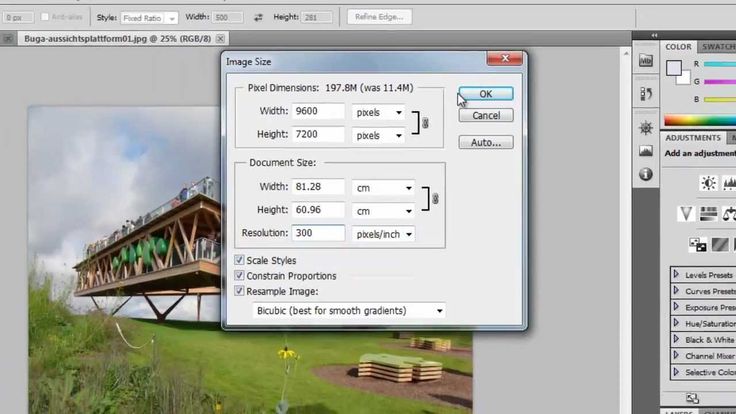 Здесь есть решение. Wondershare выпустила новый продукт под названием Fotophire Slideshow Maker. Это может позволить вам создавать индивидуальные слайд-шоу за секунды. Существует большое количество шаблонов и бесплатная музыка, которую вы можете выбрать по своему желанию. Добро пожаловать , чтобы попробовать , и вы найдете много сюрпризов , ожидающих вас .
Здесь есть решение. Wondershare выпустила новый продукт под названием Fotophire Slideshow Maker. Это может позволить вам создавать индивидуальные слайд-шоу за секунды. Существует большое количество шаблонов и бесплатная музыка, которую вы можете выбрать по своему желанию. Добро пожаловать , чтобы попробовать , и вы найдете много сюрпризов , ожидающих вас .
Часть 2. Как увеличить DPI изображения в Photoshop
Как увеличить DPI изображения — не такая простая задача, и именно по этой причине большинство людей предпочитают использовать Adobe Photoshop для увеличения DPI своего изображения. Adobe Photoshop — это инструмент, который позволяет пользователю выполнять любой тип редактирования, который необходимо выполнить с фотографией. DPI влияет на разрешение принтера, поскольку принтер понимает количество точек на дюйм для печати чего-либо на бумаге. Стандартный DPI, который используется в наши дни, — это 300 DPI.
Как увеличить DPI изображения в Photoshop
Шаг 1: Импорт фотографий с компьютера
Откройте Adobe Photoshop, установленный в вашей системе, и добавьте изображения, DPI которых вы хотите увеличить. Вы можете добавить файлы, щелкнув вкладку файлов и выбрав «Открыть» в меню. Появится диалоговое окно, из которого вы можете выбрать фотографии, DPI которых необходимо увеличить.
Вы можете добавить файлы, щелкнув вкладку файлов и выбрав «Открыть» в меню. Появится диалоговое окно, из которого вы можете выбрать фотографии, DPI которых необходимо увеличить.
Шаг 2: выберите вариант размера изображения
Для того, чтобы увеличить DPI изображения, вам нужно нажать на вкладку «Изображение» и выбрать из нее опцию «размер изображения». Вы можете сделать корректировку и настройки, которые вы хотите сделать на фотографии. Вы можете настроить ширину и высоту изображения в соответствии с вашими потребностями, а также увеличить или уменьшить разрешение изображения, введя какое-либо значение в поле разрешения. Вы можете изменить значение с 72 на 300, чтобы увеличить DPI.
Шаг 3: Сохраните изменения
Как только вы закончите с увеличением DPI вашего изображения, вы, наконец, сможете сохранить изображение с увеличенным DPI на локальном компьютере.
Часть 3. Как увеличить DPI изображения на Mac
В наши дни по всему миру доступно множество пользователей Mac. Изменение размера или увеличение DPI изображения на Mac также очень просто, и вы можете сделать это самостоятельно, не используя какой-либо фоторедактор. Вы можете легко изменить размер фотографий по одной и даже в пакете с помощью Mac OS. Итак, если вам интересно, как увеличить DPI изображения на Mac, редактор изображений Gimp может помочь вам с вашей задачей.
Изменение размера или увеличение DPI изображения на Mac также очень просто, и вы можете сделать это самостоятельно, не используя какой-либо фоторедактор. Вы можете легко изменить размер фотографий по одной и даже в пакете с помощью Mac OS. Итак, если вам интересно, как увеличить DPI изображения на Mac, редактор изображений Gimp может помочь вам с вашей задачей.
Усилитель GIMP DPI
Gimp Enhancer — это программа, с помощью которой вы можете легко увеличить DPI изображения на вашем Mac PC. Изменение размера, DPI изображения очень распространено в наши дни, так как большинство людей хотят использовать изображение по-своему. Gimp может помочь вам увеличить или уменьшить DPI изображения в соответствии с вашими потребностями. Программа очень проста в использовании, и каждый может внести изменения в соответствии со своими потребностями.
Как увеличить DPI изображения на Mac
Шаг 1: Добавьте изображение в программу
Первое, что вам нужно сделать, это добавить файлы в программу, чтобы увеличить или уменьшить DPI изображения.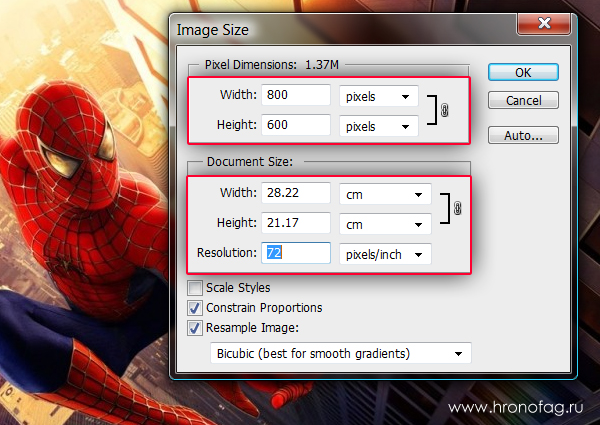 Откройте программу и нажмите на вкладку «Файл», чтобы добавить изображения в программу. После добавления файла вы можете щелкнуть вкладку «Изображение», чтобы получить доступ к опции «Размер печати», чтобы масштабировать изображение в соответствии с вашими потребностями. Опция размера печати предоставляет вам ширину и высоту изображения по умолчанию.
Откройте программу и нажмите на вкладку «Файл», чтобы добавить изображения в программу. После добавления файла вы можете щелкнуть вкладку «Изображение», чтобы получить доступ к опции «Размер печати», чтобы масштабировать изображение в соответствии с вашими потребностями. Опция размера печати предоставляет вам ширину и высоту изображения по умолчанию.
Шаг 2: Настройте разрешение изображения
Вы можете легко настроить ширину и высоту фотографии, а также изменить пиксели x и y, чтобы увеличить или уменьшить DPI изображения. Если вы хотите увеличить размер изображения, вам нужно изменить значение в том же соотношении, что и исходное изображение. Если вы хотите увеличить DPI, вам следует увеличить значение в полях разрешения X и разрешения Y. Если вы хотите уменьшить DPI изображения, вам следует уменьшить значение в полях разрешения X и разрешении Y.
Шаг 3: Сохраните изменения
После того, как вы закончите масштабирование изображения, вы можете нажать кнопку «ОК», чтобы сохранить изображение с увеличенным разрешением DPI. Вы можете сохранить его на своем компьютере Mac и использовать масштабированное изображение в соответствии с вашими потребностями.
Вы можете сохранить его на своем компьютере Mac и использовать масштабированное изображение в соответствии с вашими потребностями.
Часть 4. Как увеличить DPI изображения на мобильном телефоне
Есть много людей, которые не хотят менять DPI изображения на любом ПК или ноутбуке. Большинству людей нравится редактировать изображение на своем мобильном телефоне. Есть много людей в пути, которым просто не терпится отредактировать и поделиться своими фотографиями на различных платформах социальных сетей. Итак, если вы хотите увеличить DPI вашего изображения, вы можете легко сделать это с помощью различных приложений для смартфонов. Есть много таких приложений, доступных в магазине Google Play, а также в магазине Apple.
Изменение размера изображения+
Изменение размера изображения — это приложение, которое вы можете предпочесть использовать в соответствии с вашими потребностями. Это приложение для редактирования изображений, которое доступно в магазине Apple, и пользователи iPhone могут легко использовать это приложение для увеличения или уменьшения DPI своего изображения.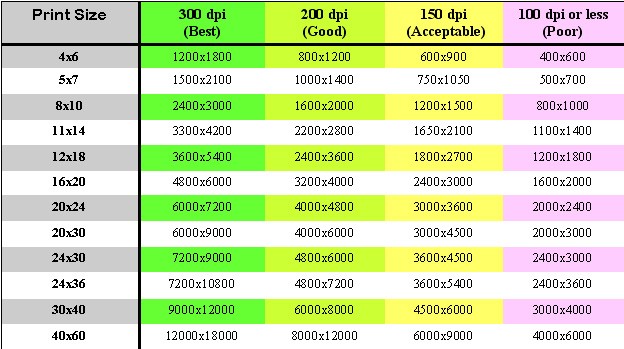 Эти приложения позволят вам легко изменить DPI вашего изображения с мобильного телефона. Вы можете обрезать изображения, изменять размер изображения, а также легко редактировать изображение.
Эти приложения позволят вам легко изменить DPI вашего изображения с мобильного телефона. Вы можете обрезать изображения, изменять размер изображения, а также легко редактировать изображение.
Как увеличить DPI изображения на мобильном телефоне
Шаг 1: Запустите приложение и добавьте изображение
Сначала вам нужно запустить приложение на своем iPhone и нажать на опцию фотографий, которая отобразит все фотографии на экране вашего мобильного телефона. Вы можете выбрать фотографии, DPI которых необходимо изменить в соответствии с вашими потребностями.
Шаг 2: Настройте разрешение изображения
После того, как вы выбрали нужные фотографии, вам нужно сдвинуть экран вправо, чтобы открыть меню редактирования, чтобы вы могли изменить размер изображения в соответствии с вашими потребностями. Приложение предоставляет вам возможность изменять размер изображения двумя способами: во-первых, с помощью параметра в процентах, а во-вторых, с помощью параметра в пикселях. Вы можете настроить разрешение в соответствии с вашими потребностями, указав размеры в процентах. Как только значение будет передано, приложение изменит размер вашего изображения в соответствии с этими значениями, и DPI фотографий также изменится в соответствии с ним.
Вы можете настроить разрешение в соответствии с вашими потребностями, указав размеры в процентах. Как только значение будет передано, приложение изменит размер вашего изображения в соответствии с этими значениями, и DPI фотографий также изменится в соответствии с ним.
Шаг 3: Примените изменения и сохраните изображение
После того, как вы ввели значение для изменения размера фотографии, вам нужно нажать на кнопку «Изменить размер», чтобы изменить размер изображения в соответствии с вашими потребностями. Нажатие кнопки изменения размера изменит DPI вашего изображения, и вы сможете сохранить фотографию на своем мобильном телефоне. Вы также можете напрямую делиться фотографиями с другими людьми с вашего телефона.
Заключение:
Существует так много доступных опций, с помощью которых вы можете изменить DPI изображения на ПК с Windows, Mac PC, смартфонах Android и iPhone. Но проблема в том, что для каждой платформы вам нужно использовать различные средства улучшения изображения, которые упростят вам изменение DPI вашего изображения.![]()

 Проще говоря, более высокий DPI означает более высокое качество печати. Большинство хороших домашних принтеров могут печатать с разрешением 300 точек на дюйм, а профессиональные принтеры гораздо выше.
Проще говоря, более высокий DPI означает более высокое качество печати. Большинство хороших домашних принтеров могут печатать с разрешением 300 точек на дюйм, а профессиональные принтеры гораздо выше.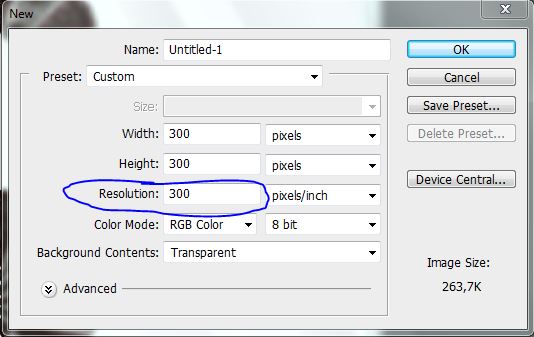
 в горизонтальном направлении будут составлять 1600 точек, то плотность будет составлять около 116 dpi.
в горизонтальном направлении будут составлять 1600 точек, то плотность будет составлять около 116 dpi.